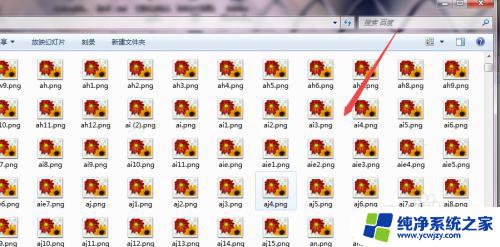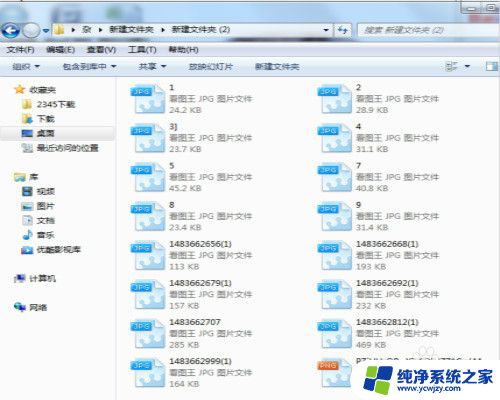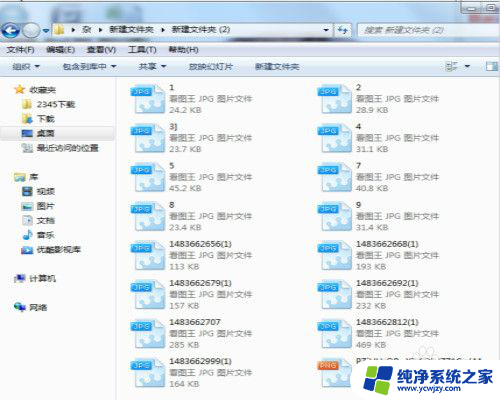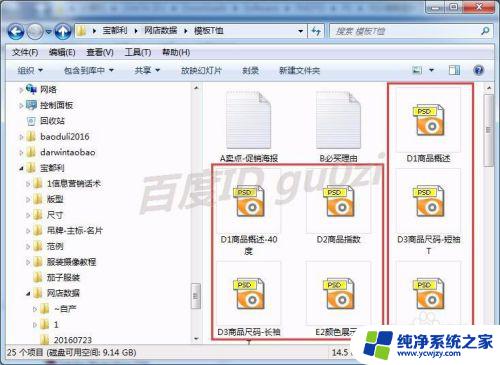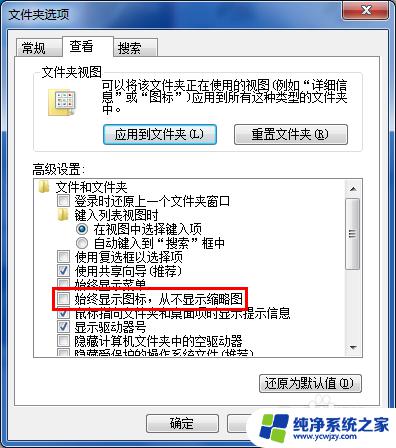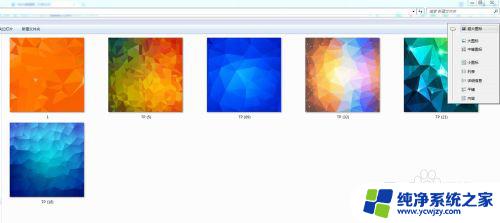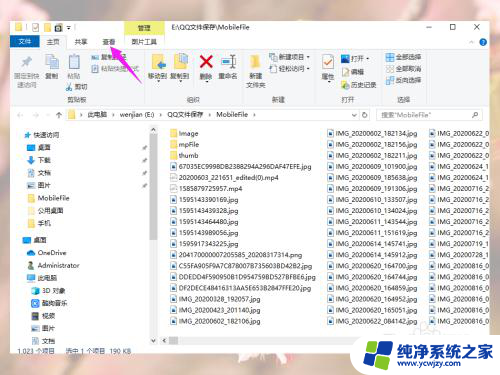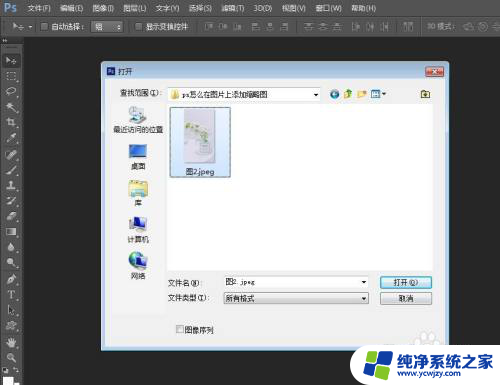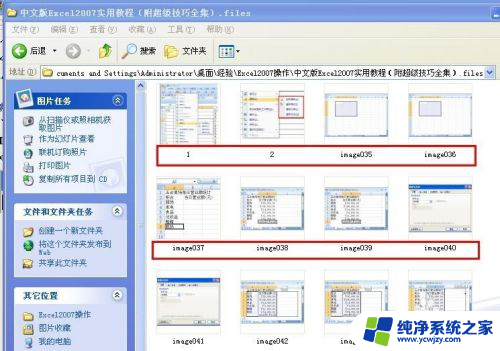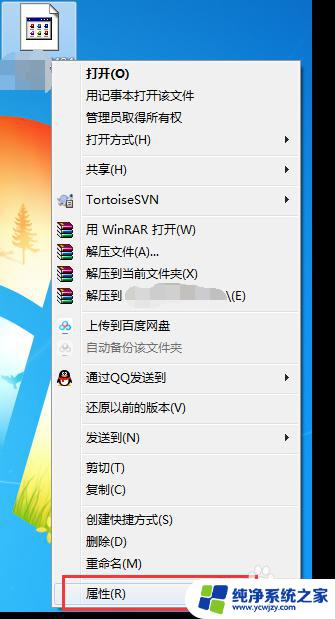windows不显示缩略图 Windows 10如何让文件显示为缩略图而非图标
windows不显示缩略图,在使用Windows 10操作系统时,您可能会遇到一个问题,即文件无法显示为缩略图,而只显示为普通的图标,这可能会给您带来一些不便,因为无法通过缩略图快速浏览文件内容。不必担心因为在Windows 10中有一些简单的方法可以解决这个问题。在本文中我们将介绍如何使文件显示为缩略图而非图标,以便您可以更方便地浏览和管理您的文件。
具体步骤:
1.从桌面此电脑(也叫我的电脑)进入所需显示缩略图的文件夹,找到 上方的“查看”选项并打开。

2.打开之后我们可以看到预览窗格,windows 10 中默认小图标,中图标,大图标和超大图标都是以缩略图的方式显示的。只需选择其中之一即可。
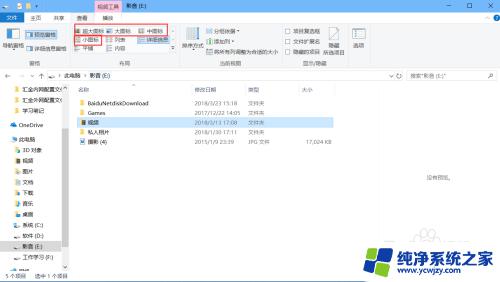
3.如果选择之后依旧无法显示缩略图,我们需要在最后一项“选项”中打开。更改文件夹和搜索选项,打开此选项。
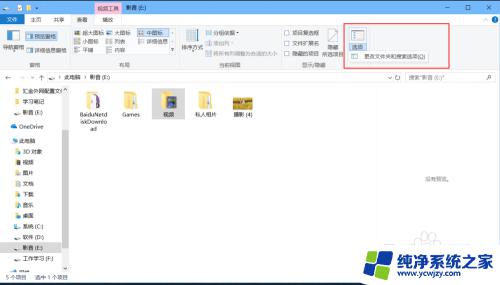
4.在“文件夹选项”中选择“查看”,去掉“始终显示图标,从不显示缩略图”前面的勾选,即可。
这时候你的文件夹里的文件已经显示缩略图了。
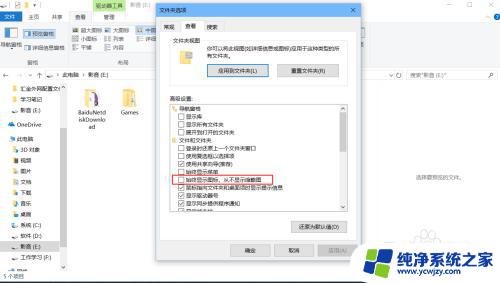
以上便是关于 Windows 不显示缩略图的全部内容,有需要的用户可以根据小编提供的步骤进行操作,希望这些内容能对大家有所帮助。